Oavsett hur snabb internetanslutning du har så kommer du ofrånkomligen att uppleva riktigt långsamma nerladdningar till din Xbox då och då. Det händer oss alla och lösningen är väldigt enkel.
- Starta om din Xbox. Klart!
- Långsamma nerladdningar sker även med fiberanslutning
- Nätverkskabel är bättre än WiFi
- Lästips: Hur mycket utrymme / plats till spel har Xbox Series X & Series S?
Har du någon gång märkt att din Xbox laddar ner spel eller uppdateringar ruskigt långsamt, trots att du har en supersnabb fiberanslutning?
Att installera ett spel på 70 GB känns smärtsamt långsamt när Xboxen laddar ner i 25 Mbit/s, men fiberlinan in i hemmet är på 100 Mbit/s eller högre. Tacksamt nog är det sannolikt inte ett stort fel.
Här är de enklaste lösningarna att prova.
Starta om din Xbox
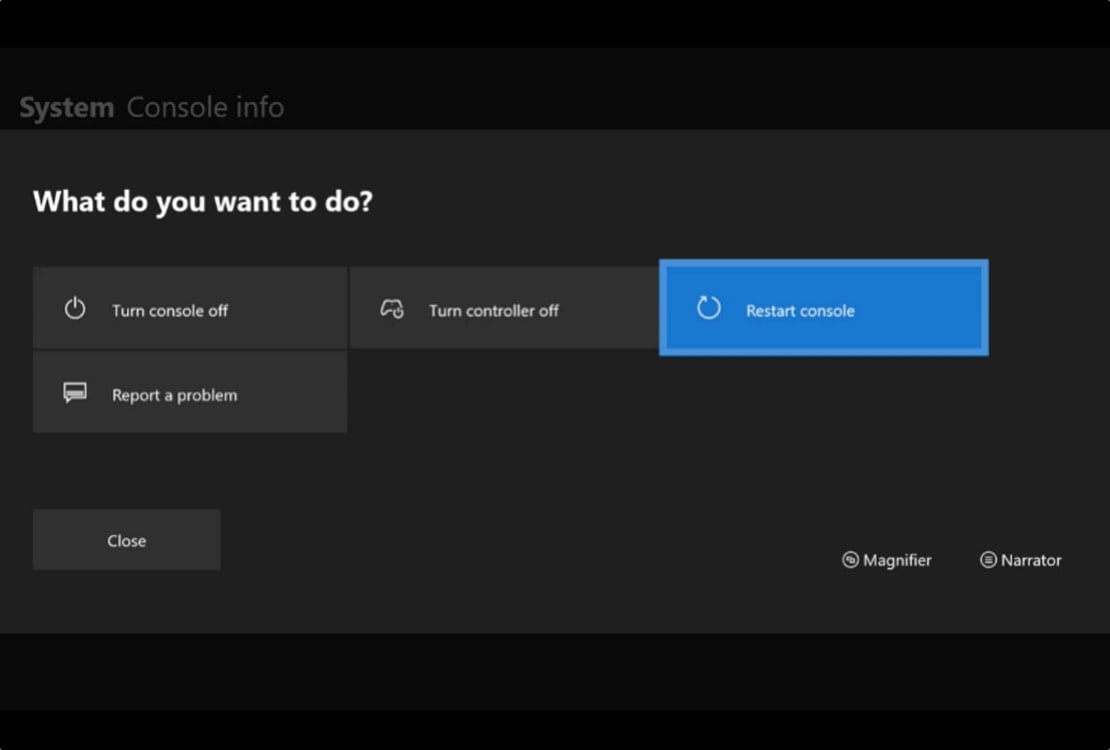
Den absolut enklaste och mest effektiva lösningen – förutsatt att hårdvaran fungerar korrekt – är att starta om din Xbox.
Nej, vi skojar inte. Om du upplevera att nerladdningen är mycket lägre än vad din internetuppkoppling klarar så bör du starta om din Xbox.
Du kommer inte att förlora någon data och allt du redan laddat ner sparas tills Xboxen är omstartad.
- Håll nere Xbox-knappen på handkontrollen
- Välj att starta om enheten
- Klart!
Byt från WiFi till Ethernet
Använder du WiFi för att ansluta din Xbox till routern och via den internet? Om möjligt, byt till nätverkskabel så får du en potentiellt snabbare och stabilare anslutning.
Även om du har en riktigt bra router och stark WiFi-signal till Xboxen så kan anslutningen förbättras med en nätverkskabel.
Det finns många faktorer som spelar in när du använder trådlöst nätverk. Andra routrar i närheten, hur många trådlösa enheter du har i ditt eget nätverk samt hur mycket bandbredd de använder.
Med en nätverkskabel av typen Cat5e eller bättre får du garanterad 1Gbps-anslutning till routern (om den klarar gigabit-ethernet) och påverkas inte av andra WiFi-prylar i närheten.
Stäng alla appar och spel
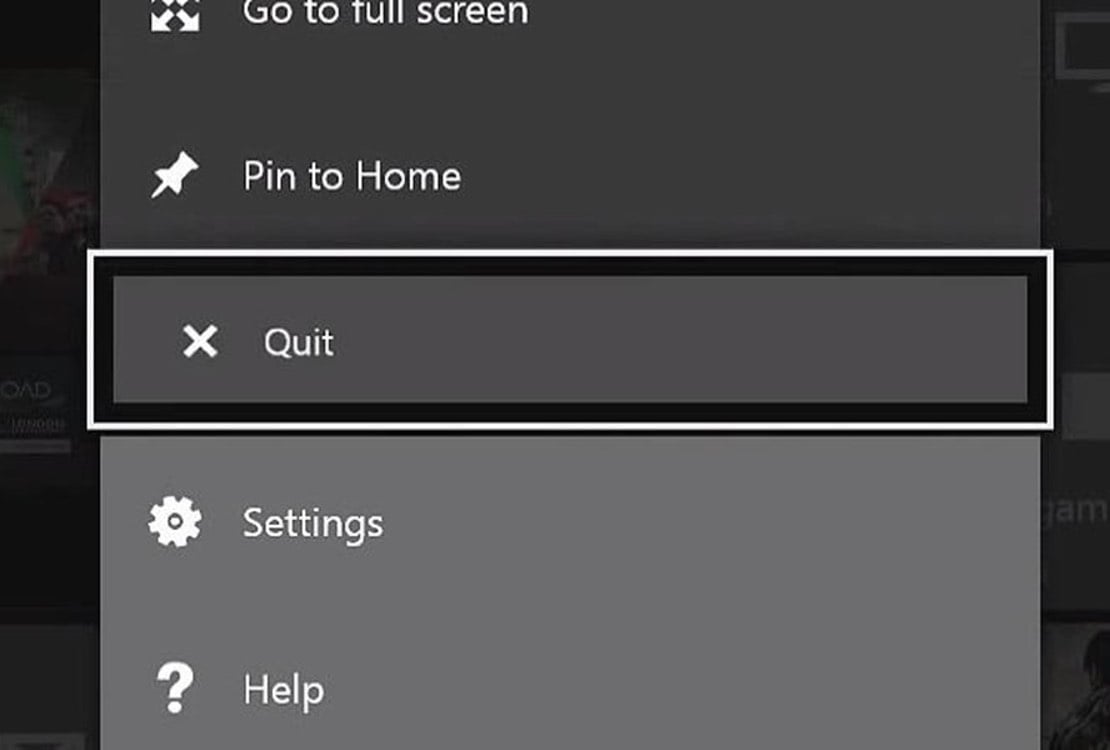
Om du spelar eller kollar på film samtidigt som din Xbox laddar ner i bakgrunden så kan hastigheten automatiskt begränsas.
Anledningen är att spelkonsolen försöker göra din upplevelse så bra som möjligt genom att säkerställa maximal bandbredd mot internet.
Om det är en viktig nerladdning du gör, exempelvis en uppdatering till ett spel du vill köra, så kan du stänga ner alla spel och appar du har igång.
- Tryck på Xbox-knappen på handkontrollen
- Skrolla ner till dina senast använda spel och appar
- Välj meny-knappen på handkontrollen
- Välj att avsluta spelet eller appen
- Upprepa tills alla är stängda
Om du är osäker – gör ett anslutningstest
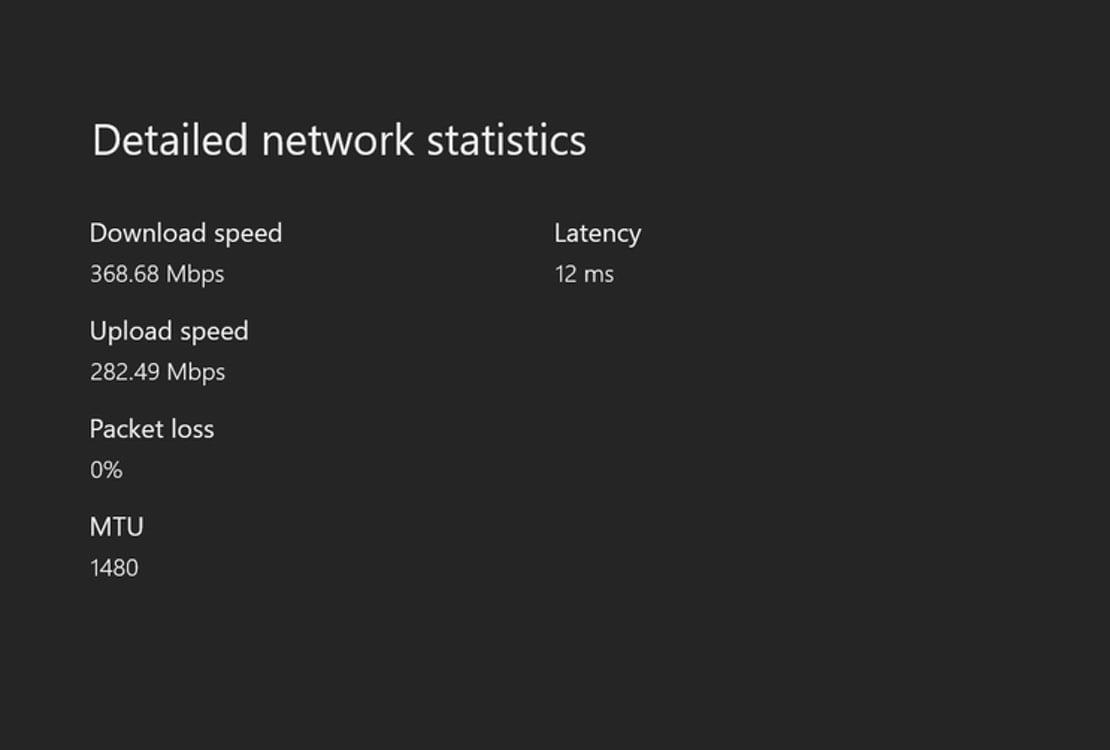
Är du osäker på hur bra anslutning din Xbox har mot routern och internet. Din spelkonsol har ett inbyggt test som berättar viktiga detaljer som hjälper dig att felsöka eventuella problem. Bland annat kan en detaljerad nätverksrapport visa följande:
- Nerladdningshastighet
- Uppladdningshastighet
- Antalet förlorade datapaket
- MTU-inställning
- Latens / fördröjning
För att utföra testet går du till inställningarna på din Xbox > Välj allmäna inställningar > därefter nätverk. Här kan du utföra ett test och se all statistik. Det tar upp till några minuter per test beroende på omständigheterna.

